Êtes-vous fatigué du curseur ou du pointeur de la souris par défaut dans Windows 10? Aimez-vous le pointeur offert dans macOS? Dans ce guide, nous verrons comment télécharger et installer le pointeur macOS dans Windows 10.
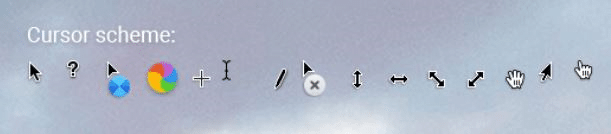
Comme ses prédécesseurs, Windows 10 est également livré avec un ensemble de points de souris. Bien qu’il n’y ait rien de mal avec le curseur noir et blanc par défaut, le curseur n’a pas connu de mise à jour majeure depuis des années. Pour cette raison, de nombreux utilisateurs en ont assez du curseur par défaut et veulent remplacer celui par défaut par un curseur intéressant.
Comme mentionné précédemment, Windows 10 est livré avec un certain nombre de curseurs et vous permet également de modifier la taille et la couleur du pointeur de la souris par défaut, mais la plupart des curseurs disponibles dans Windows 10 se ressemblent à peu près.
Si vous êtes vraiment fatigué du curseur par défaut, vous devez installer le curseur macOS dans Windows 10.
Suivez les instructions ci-dessous pour télécharger et installer le curseur Mac dans Windows 10.
Étape 1: Visite Cette page de la page Deviantart et téléchargez le package de curseur de souris macOS pour Windows 10. Le lien de téléchargement se trouve sur le côté droit de la page.
Étape 2: Une fois téléchargé, extrayez le fichier zip dans un nouveau dossier sur votre bureau ou ailleurs. Pour extraire, cliquez avec le bouton droit sur le fichier zip, cliquez sur Extraire tout, sélectionnez un emplacement pour enregistrer les fichiers extraits, puis cliquez sur le bouton Extraire.
Étape 3: Localisez le fichier nommé Install.inf, faites un clic droit dessus, puis cliquez sur À installer option pour installer le curseur Mac dans Windows 10.
Étape 4: Maintenant que les curseurs Mac sont installés, il est temps de sélectionner le curseur nouvellement installé. Pour ce faire, tapez Main.cpl dans le menu Démarrer ou dans la boîte de commande Exécuter, puis appuyez sur la touche Entrée pour ouvrir la boîte de dialogue Propriétés de la souris.
Étape 5: Passer au Pointeurs onglet, sélectionnez le nouveau fichier Et les capitaines dans le menu déroulant, puis cliquez sur Postuler bouton.
Le curseur de style Mac devrait maintenant apparaître. Bonne chance!
Le curseur de souris susmentionné est compatible avec toutes les versions de Windows 10, à la fois 32 bits et 64 bits.